![[Previous]](image-lib/prev.gif) |
![[Contents]](image-lib/contents.gif) |
![[Next]](image-lib/next.gif) |
![[Previous]](image-lib/prev.gif) |
![[Contents]](image-lib/contents.gif) |
![[Next]](image-lib/next.gif) |
日本語を入力する環境は、入力の「方式」と「モード」を組み合わせて設定されます。 入力方式には、ローマ字入力とかな入力があります。
| ローマ字入力 | キーボードから入力した英字をローマ字で入力したと判断して、ひらがなまたはカタカナに変換します。 |
| かな入力 | キーボードから入力した文字をかな文字で入力したと判断して変換します。 |
入力できる文字種には、ひらがな、カタカナ、英数があり、これらの文字種を入力できる状態を、ひらがな入力モード、カタカナ入力モード、英数入力モードとそれぞれ呼びます。
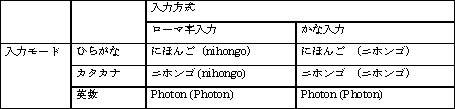
( )の中はキーボード上からの文字入力を示します。
[Ctrl]+[F3]を押すと、ローマ字/かな入力が切り替わります。
[Ctrl]+[F6]を押すと、ひらがな入力モードに設定されます。
[Ctrl]+[F7]を押すと、カタカナ入力モードに設定されます。
 |
[Shift]+[無変換] を押すと、ひらがな入力モードとカタカナ入力モードを切り替えます。 |
[Ctrl]+[F8]、[Ctrl]+[無変換]を押すと、英数入力モードに設定されます。
キーボードから入力した文字はカタカナおよび英数文字は、全角または半角の設定したサイズで表示されます。
[Ctrl]+[F9]、[Shift]+ [Ctrl]+[無変換]を押すと、全角/半角の設定を切り替えます。
入力文字種と文字サイズは、日本語入力ツール・バーのモード・ステータス・ボタンを使って選択することもできます。ステータス・インジケータをクリックすると、次のようにオプションが表示されます。
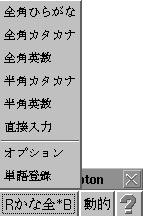
希望のオプションを選択してクリックします。
 |
ひらがなの半角はありません。ひらがな入力モードで半角に設定すると、「かな半」と表示されますが、実際にはひらがな全角モードになります。 |
入力環境は、動作モード・オプション・パネルでも設定することができます。 動作モード・オプションの章を参照してください。
入力中の文字を修正することができます。カーソル左キーまたはカーソル右キーを使って、文字を挿入したり削除したりする位置へカーソルを移動することができます。

カーソル左キーを二回押します。

カーソル右キーを一回押します。

 |
修正したい文字をマウスでクリックしてもカーソル位置を変更することができます。 |
入力中の文字を削除するときは、カーソルを修正したい文字まで移動し、 削除します。カーソル位置の直前(カーソルの左側)の文字を削除するときは、 [Backspace]、[Ctrl]+[H]を押します。また、カーソル位置の文字を削除するときは、 [Del]、[Ctrl]+[G]を押します。
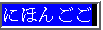
[Backspace]または[Ctrl]+[H]を押します。


[Del]または[Ctrl]+[G]を押します。

入力中の文字列を一度に取り消すときは、[Shift]
+[Backspace]または[Ctrl]+[Y]を押します。
 |
入力した文字が変換前ならば、[Esc]を押して文字列を削除することができます。 |
[Space]キーを押すと、半角のスペースが挿入されます。 全角のスペースを挿入するには、[Shift]キーを押しながら[Space]キーを押します。 [Space]キーは、変換キーとして使用されるので、未確定文字列の中でスペースを挿入することはできません。
![[Previous]](image-lib/prev.gif) |
![[Contents]](image-lib/contents.gif) |
![[Next]](image-lib/next.gif) |